Bước 1 : Đăng nhập tải khoản
> Nhập thông tin tài khoản được nhà trường cung cấp ( Yêu cầu đầy đủ cả tên miền như [email protected] – Là cán bộ hoặc [email protected] – nếu là sinh viên)
Chọn NEXT
Bước 2 : Sau khi ấn NEXT ở bước 1. Hệ thống kiểm tra nếu đúng thông tin tài khoản hệ thống sẽ yêu cầu bạn nhập mật khẩu để đăng nhập.
Nếu bạn nhập mật khẩu không đúng hoặc bạn không nhớ mật khẩu có thể chọn Forgot my password hoặc “reset it now-Nếu bạn nhập sai mật khẩu”
Bước 3 : Sau khi chọn Forgot my password hoặc “reset it now Hệ thống sẽ đưa bạn sang trang khôi phục mật khẩu :
> Bạn nhập tài khoản vào khung User ID và mã vào khung xác thực ( Chọn reload để lấy mã xác thực khác hoặc audio để nghe mã xác thực chính xác hơn )
Chọn NEXT
Bước 4 : Sau khi hoàn thành bước 3 hệ thống đưa bạn đến trang xác thực số điện thoại mà bạn đã add thành công ( Hướng dẫn thêm số điện vào vào tài khoản )
Chọn : - Text my mobile phone > nhận tin nhắn mã code xác thực ( số điện thoại 10 số : 0906123456 hoặc + 840906123456 )
- Call my mobile phone > Để nghe điện thoại nhận mã code xác thực
Chọn NEXT
Bước 5 : Sau khi hoàn thành Bước 4 bạn sẽ nhận được tin nhắc hoặc cuộc gọi về mã xác thực ( Mã xác thực thường 6 số )
> Bạn nhập 6 chữ số vào và chọn NEXT
Bước 6 : Khi hệ thống xác nhận mã code đúng sẽ chuyển bạn sang trang khởi tạo mật khẩu mới.
> Bạn nhập mật khẩu mới lại cho tài khoản ( Mật khẩu mới phải đáp ứng yêu cầu bảo mật như : 8 ký tự - bảo gồm ký tự số và chữ và 1 ký tự hoa…)
> Ký tự đảm bảo yếu tố bảo mật sẽ hiển thị ( strong ) và màu xanh
> Chọn Finish để hoàn thành việc đổi mật khẩu
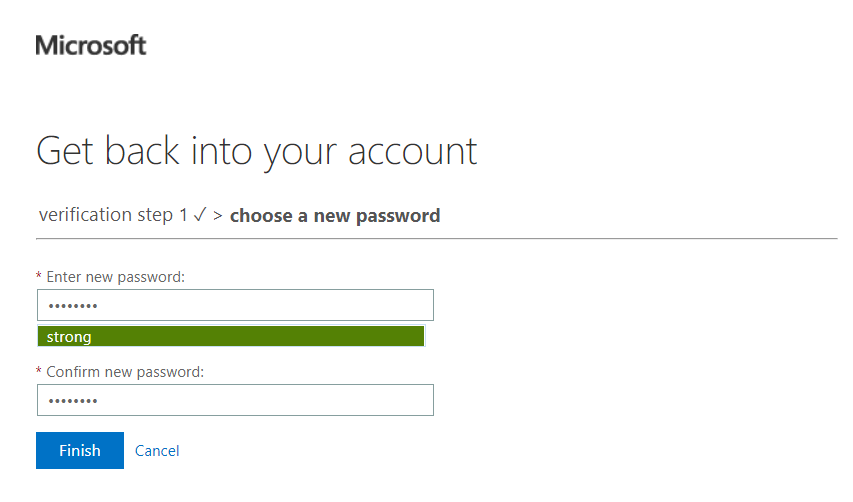
* Khi hoàn tất các bước trên bạn sẽ đăng nhập lại tài khoản và mật khẩu mới








